学術系ホームページ&CD/DVD制作
050-6870-5000
Windows10が重い - 常駐ソフトを無効化

Windows10 の重さを改善するための対策
Windows10 の起動が重いとき、ハード面とソフト面の2方向から対策することができます。
ハード面
- メモリを増設する。
- HDD を SSD に換装する。
ソフト面
- 使わない常駐ソフトを無効化する。
- アニメーションエフェクトを無効化する。
ハード面の対策をとろうとすれば、部品を買い足したり、取り換えることになります。しかし メモリのようにパソコンごとに使える種類やサイズが決まっている場合、対策がとれない場合もあります。
また、HDD を SSD に換装するのも、お金とスキルが必要となります。
やはりハード面の対策をとる前に、もっと手近なソフト面から手を付けてみるべきでしょう。
使わない常駐ソフトを無効化する
通常のソフトは、ユーザーが最初にクリックなどをしたとき、初めて起動しますが、常駐ソフトは、パソコンを起動した段階で、自動的に作動し、メモリを占有します。そして何かパソコンやインターネット上で、変更があった場合、それを通知するなどの動作をします。
常駐ソフトには Windows の制御ソフトなど、パソコンを使用する上で不可欠なものもありますが、Windows10 ではニュースや企業からのお知らせのような、すべてのユーザーが必要とするとは限らないようなソフトも、常駐ソフトとしてプリインストールされ、起動時に負荷をかけています。
ですから、使わない常駐ソフトを選別して無効化しましょう。
無効化してはいけないソフト
自分がクリックして使うことはないからといって何でもかんでも無効化すると、パソコンに障害を生じる場合があります。では、どうやって無効化するソフトと無効化してはいけないソフトを選別すればいいのでしょうか?
無効化してはいけないソフトは次の3種類に大別されます。
- Windows... という名前のソフト
- driver... という名前のソフト
- アンチウイルスソフト
大雑把にいって、Windows... は Windows のシステムを動かすためのソフト、driver... はパソコンと周辺機器を繋ぐソフトで、それぞれ Windows や driver という語句が名前に入っています。
アンチウイルスソフトは、1台のパソコンに1種類だけあれば十分で、2種類あるからセキュリティが強化されるというものではありません。Windows10 では、予め Windows Defender というアンチウイルスソフトがプリインストールされていますが、もし、ご自分で別のアンチウイルスソフトをお使いであれば、Windows Defender を無効化してもかまいません。
常駐ソフトを無効化する手順
タスクマネージャーから常駐ソフトを表示させ、無効化したいソフトにチェックを入れます。
ここでは、「SAIICpl MFC Apllication」という常駐ソフトを無効化するものとします。
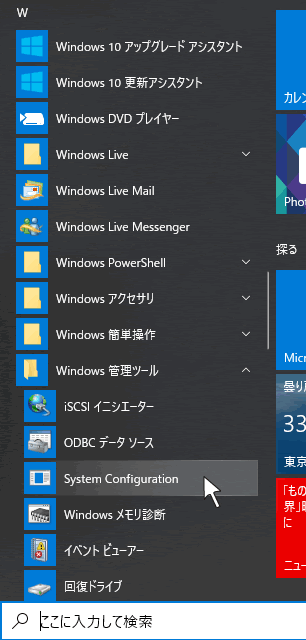
図1 スタート > Windows 管理ツール > System configuration をクリック
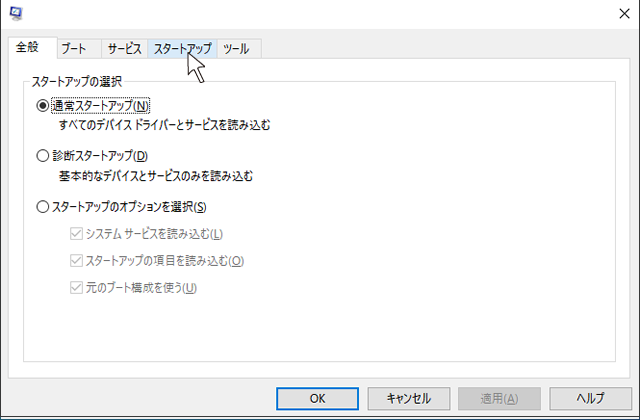
図2 システム構成画面の「スタートアップ」タブをクリック
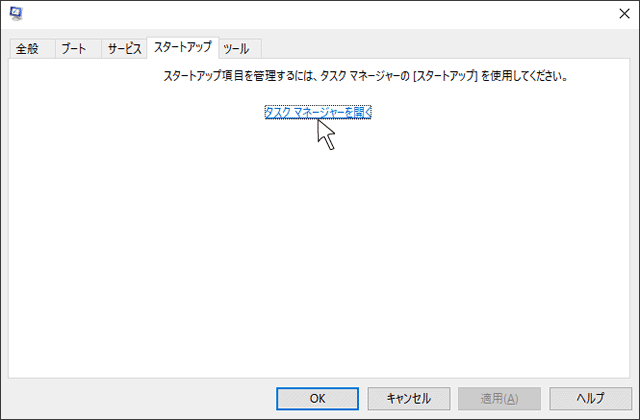
図3 タスク マネージャーを開く
この中から無効化したいソフトを選び、「無効にする」をクリックします。
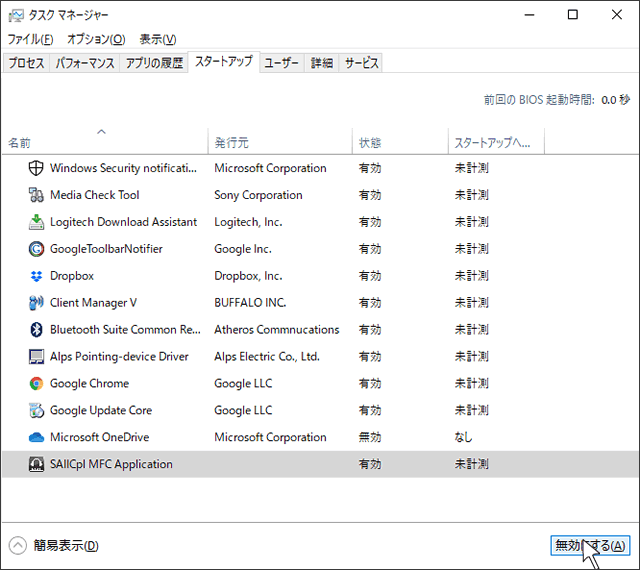
図4 ソフトを選び、無効にする
アニメーションエフェクトを解除する手順
アニメーションエフェクトは、ユーザーが何らかの操作をしたとき、いかにも操作したという気分にさせるために、システム側の反応をアニメーション化したもので、システムに負荷をかける割には、機能的には意味のないのです。解除の方法は以下の通り。
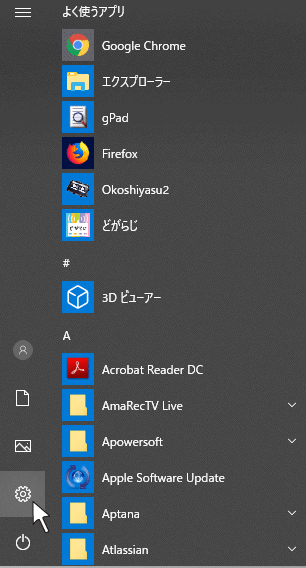
図5 スタート > 設定 をクリック
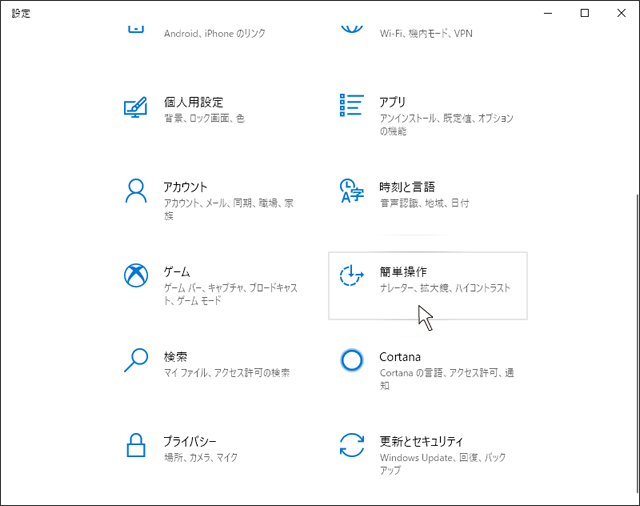
図6「設定画面」の「簡単操作」をクリック
「Windows にアニメーションを表示する」をオフにします。
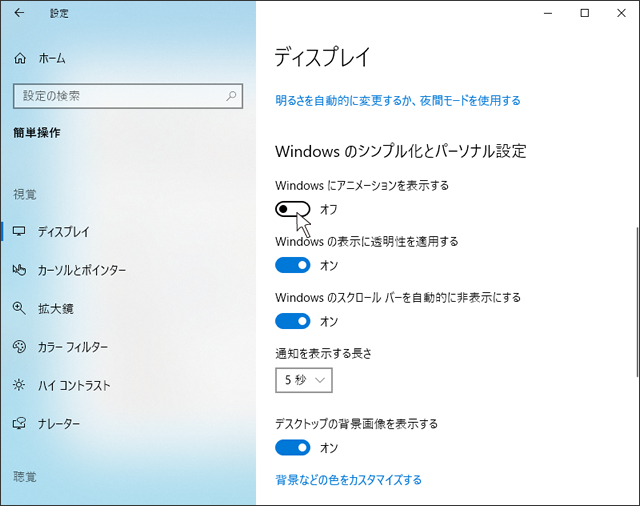
図7「Windows にアニメーションを表示する」をオフ
まとめ
Windows10 では、必ずしもユーザーにとって必要とはいえないアプリケーションまで、常駐ソフトとしてプリインストールされています。そのため、起動時に負荷がかかり、重くなっています。Windows10 の起動を早くするために、使わない常駐ソフトを選別し、無効化しましょう。